首页 路由器设置 网线stp-5e是什么意思 网线stp-5e是什么意思?网线上的STP5E表示什么意思?在网线上我们可以看到印有网线信息的字母,那其...
2024-11-16 2.6K+
TP-Link TG1路由器配置简单,但基本的网络用户,完成路由器的安装和无线网络的设置,还是有一定的困难,本文介绍了设置TP-Link路由器的无线网络www.tplogincn.com TG1方法!
TG1无线路由器名称
1、在浏览器中输入tologin.cn ->在弹出的界面,输入之前设置的登录密码,登录。

输入登录密码
2、点击“无线设置”- >“基本设置”->“SSID”>点击“保存”。
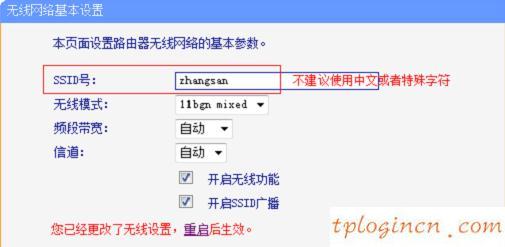
在TG1路由器设置一个无线WiFi。
提醒:“说”是一个SSID的无线网络,以最佳的组合,字母,数字和特殊字符;不要使用中文。
TG1无线路由器密码
1、点击“无线设置”->“无线安全设置”->选择“WPA-PSK \/ WPA2-PSK”->“加密算法:AES PSK密码设置”->
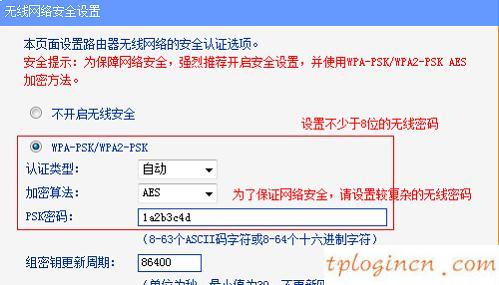
设置无线路由器密码的WiFi TG1
提醒:PSK密码TG1无线路由器的WiFi密码长度不能少于8;为您的无线网络安全,PSK密码设置得复杂点,你可以使用小写字母、大写字母、数字和符号。
2、在页面的底部,单击“保存”按钮,页面下方";你改变了无线设置,请单击“重新启动”进入“后力;";"重启;。
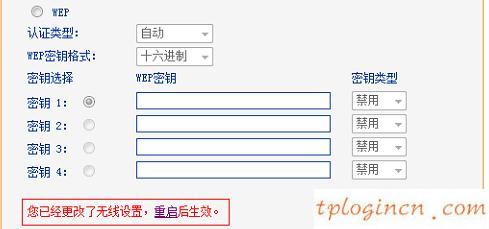
无线参数设置保存
3、重启路由器页。点击“重启路由器;";和。
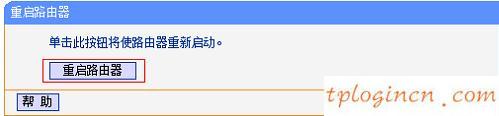
重启TG1路由器
TG1重启无线路由器,完成后的名字,刚才设置的无线密码生效;无线设备需要连接到一个无线网络TG1搜索。
相关文章

首页 路由器设置 网线stp-5e是什么意思 网线stp-5e是什么意思?网线上的STP5E表示什么意思?在网线上我们可以看到印有网线信息的字母,那其...
2024-11-16 2.6K+

首页 路由器设置 网线STP和SFTP有什么区别 网线STP和SFTP有什么区别?STP和SFTP的区别是什么?我们在网线上可以看到会印有STP和SF...
2024-11-16 2.9K+

首页 路由器设置 网线stp是什么意思 网线stp是什么意思?网线上的STP是什么意思?我们在检查网线时,可以在网线的外皮上看到有STP之类的标识,那...
2024-11-15 2.3K+

首页 路由器设置 网线千兆百兆区别 网线千兆百兆区别是什么?我们在购买路由器时,可以看到介绍中会写千兆网线和百兆网线,那这两种网线有什么区别呢,怎么区...
2024-11-15 742

首页 路由器设置 网线有哪几种 网线有哪几种?网线分为哪几种?当我们在刚了解网线知识时,发现有很多种类的网线,那网线分为哪几种呢,分为是哪些,有什么不...
2024-11-15 1.3K+

首页 路由器设置 为什么无线路由器老中毒 首先路由器是不会中毒。 1、路由器本身是不会中毒的 ,只可能是路由器组成的局域网中有电脑中毒了,然后对电脑进...
2024-11-15 1.1K+

水星MW310R无线路由器上网怎么设置 水星MW310R无线路由器上网怎么设置 1、登录管理界面:打开电脑上的浏览器,然后在地址栏输入“192.168...
2024-11-12 683

水星无线路由器不能上网怎么办 水星无线路由器不能上网怎么办 我们先来把问题细分化,先确定是水星无线路由器与宽带之间的问题;还是电脑与水星无限路由器之间...
2024-11-12 978